AUTO CAD2008修剪命令怎么用具体
点击修剪命令后,回车(表示选中全部的图线素),然后就可以直接修剪掉你不要的那些线段了……这样是最容易的,也不会怕选错了,剪不了……
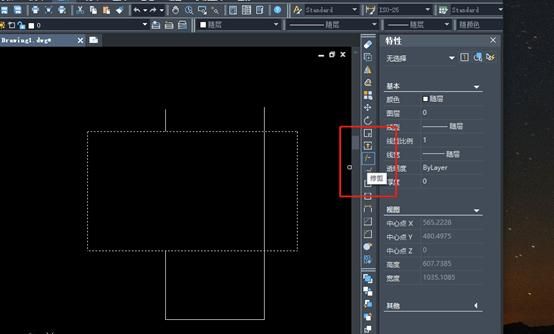
Cad修剪命令鼠标怎么点
1修剪命令的快捷键是TR,修剪命令经常用在两个或者两个以上的图形相交以后,进行修剪。
2下面介绍下修剪工具的应用方法,画两条相交的直线。
3在命令提示窗口输入L后打空格键,用鼠标左键点选两个点,完成后点击鼠标右键,然后再重复画线命令,先点击鼠标右键,再用鼠标左键点选两个点。
4然后在命令提示窗口输入TR,点击空格键,用鼠标的左键点选参考图形,完成后点击鼠标右键。
5这时候用鼠标的左键点选不需要的部分,可以连续点选,完成后点击鼠标的右键。
方法/步骤2
1画出多条直线,并使它们都相交。在命令提示窗口输入L,点击空格键,用鼠标左键选点,连续画线。
2在命令提示窗口输入TR,点击空格键,用鼠标左键点选参考图形,完成后点击鼠标右键。
3此时可以逐个点选需要消除的图形。
4也可以在命令提示窗口输入F后打空格键,用鼠标点选一点,移动鼠标,会出现一条直线,可以用此直线选择多个需要删除的图形。
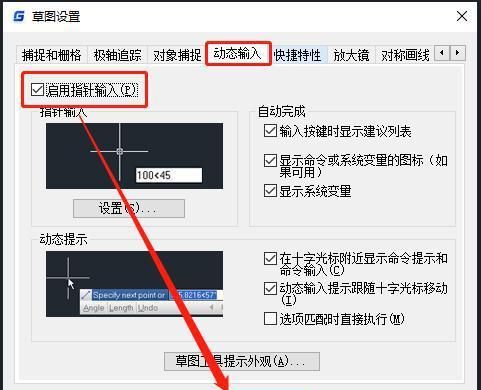
cad修剪命令怎么选择全部对象
修剪(TRIM)命令是按其他对象定义的剪切边修剪对象。
修剪的对象包括直线、圆、圆弧、样条曲线等。
主要使用方法是执行"修剪"命令以后,按照命令行提示选取一个或一个以上的切割边界后按回车键确认,然后选取要修剪的部分,最后按回车键确认即可完成修剪。
cad怎么用修剪
有三种方法,如下:
命令行中输入命令TR——回车——选择修剪边界——回车——选择要修剪的对象——回车(结束命令)(如果没有边界的对象只能删除,无法修剪)
输入命令TR——连续两下回车(可以无边界自定义修剪)——回车(结束命令)
输入命令TR——连续两下回车——输入F——回车——鼠标指定第一栏选点——指定第二栏选点——回车(结束命令)(这样在栏选范围内并且有边界的对象将被修剪)
扩展资料:
CAD作图原则:
作图步骤:设置图幅→设置单位及精度→建立若乾图层→设置对象样式→开始绘图。
绘图始终使用1:1比例。为改变图样的大小,可在打印时于图纸空间内设置不同的打印比例。
当处理较小区域的图案时 ,可以减小图案的比例因子值 ;相反地 ,当处理较大区域的图案填充时 ,则可以增加图案的比例因子值 。
为不同类型的图元对象设置不同的图层、颜色及线宽,而图元对象的颜色、线型及线宽都应由图层控制(BYLAYER)。
需精确绘图时,可使用栅格捕捉功能,并将栅格捕捉间距设为适当的数值。
不要将图框和图形绘在同一幅图中,应在布局(LAYOUT)中将图框按块插入,然后打印出图。
对于有名对象,如视图、图层、图块、线型、文字样式、打印样式等,命名时不仅要简明,而且要遵循一定的规律,以便于查找和使用。
将一些常用设置,如图层、标注样式、文字样式、栅格捕捉等内容设置在一图形模板文件中(即另存为*.DWF文件),以后绘制新图时,可在创建新图形向导中单击"使用模板"来打开它,并开始绘图。
cad修剪怎么全剪掉了
方法:
1.修剪(TRIM)命令是按其他对象定义的剪切边修剪对象。修剪的对象包括直线、圆、圆弧、样条曲线等。
2.主要使用方法是执行"修剪"命令以后,按照命令行提示选取一个或一个以上的切割边界后按回车键确认。
3.然后选取要修剪的部分,最后按回车键确认即可完成全剪掉了。
版权声明:本文来自用户投稿,不代表【匆匆网】立场,本平台所发表的文章、图片属于原权利人所有,因客观原因,或会存在不当使用的情况,非恶意侵犯原权利人相关权益,敬请相关权利人谅解并与我们联系(邮箱:dandanxi6@qq.com)我们将及时处理,共同维护良好的网络创作环境。



